无线路由器如何设置帐号和密码(wifi路由器怎么设置密码)
一、无线路由器如何设置帐号和密码
1、打开浏览器,在浏览器中的地址栏中输入第一步中记录的路由器IP地址。
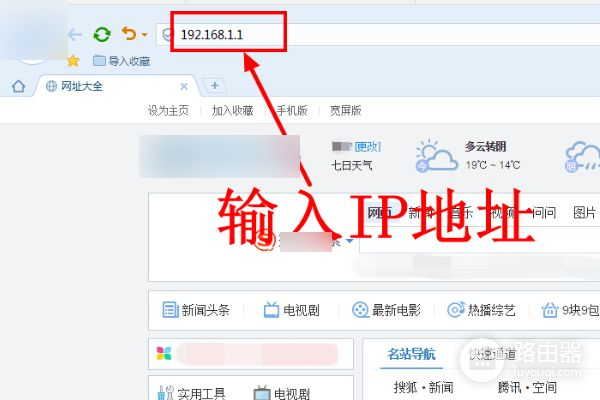
2、接下来是路由器的登录页面,输入第一步中记录的用户名和密码,点击登录。
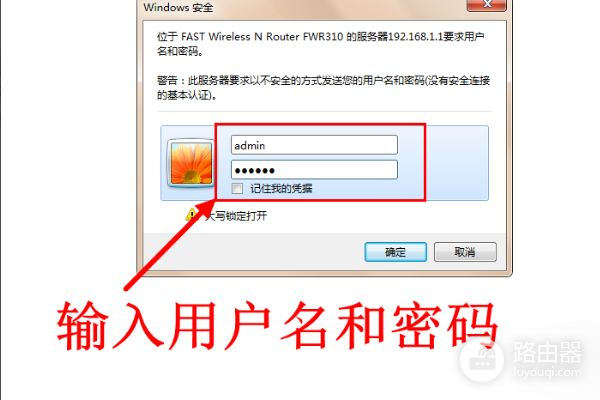
3、登录成功后就进入路由器的设置页面了,首先点击页面左侧的“网络参数”选项。
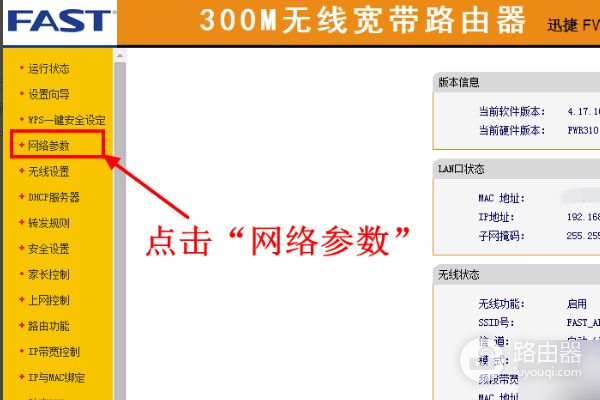
4、点击网络参数之后,会有几个子选项,这里点击“WAN口设置”选项。
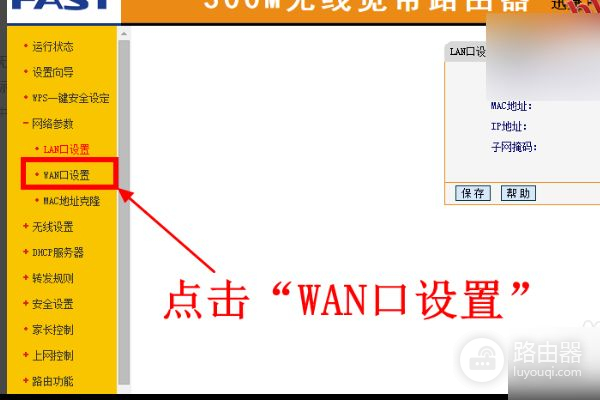
5、打开WAN口设置页面之后,在PPPoE连接下方就可以设置宽带拨号的帐号和密码。
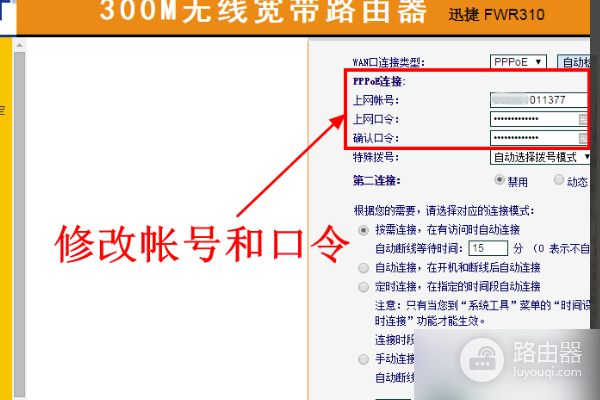
6、输入新的宽带帐号和密码后,点击页面下方的“保存”,此时就设置完成了,关闭页面即可。
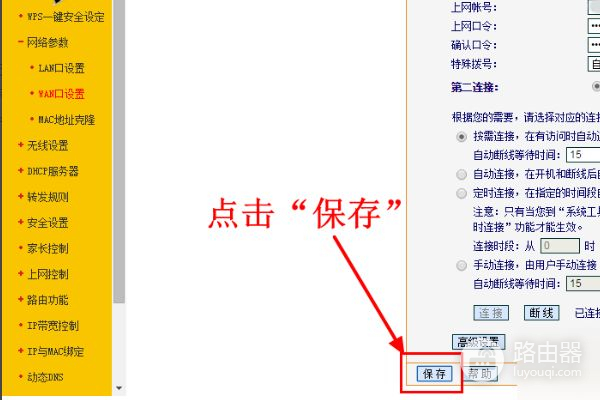
二、wifi路由器怎么设置密码
导语:路由器(Router)又称网关设备(Gateway)是用于连接多个逻辑上分开的`网络,所谓逻辑网络是代表一个单独的网络或者一个子网。以下是我为大家整理分享的wifi路由器怎么设置密码,欢迎阅读参考。
wifi路由器怎么设置密码
1、首先在浏览器中打开,路由器默认登录地址:192.168.1.1,然后使用默认的admin账号密码登录,如下图所示:
注:有些路由器的默认登录地址也可能是192.168.0.1,大家最好可以对照下路由器外壳铭牌上的标签。
2、登录路由器管理界面后,我们点击打开左侧菜单中的“系统工具”--“修改登录口令”,如下图所示:
3、最好我们就见到了,如下路由器密码修改界面,这里的路由器用户名与密码均可以修改,如下如所示:
最后点击保存后,会提示我们需要重启路由器生效,我们点击重启即可。如果已经遭黑客攻击,DNS遭篡改的话,请再立即改回DNS地址。
三、家里的路由器如何设置密码
前提:首先设置家里路由器密码之前,首先需要连接到自己的路由器,如果无线默认开启,连接无线就可以,如果无线没有开,需要将路由器跟电脑链接操作。
1、每个路由器都有默认的登录地址及账号密码,翻开路由器背面看下:

2、进去之后一般在左侧会有设置选项,选择无线设置,点击之后会有无线的名称选项以及密码设置选项:
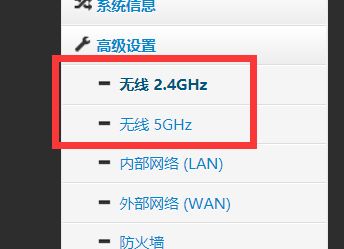

3、在密匙处输入需要设置的密码。无线路由器主要提供了三种无线安全类型:WPA-PSK/WPA2-PSK和WEP,建议使用WPA-PSK/WPA2-PSK安全类型(安全性很高,设置也比较简单,适合普通家庭用户和小型企业使用),不建议使用WEP,容易被人破解蹭网。

4、之后重启路由器就好了,再次链接wifi需要输入密码了。














